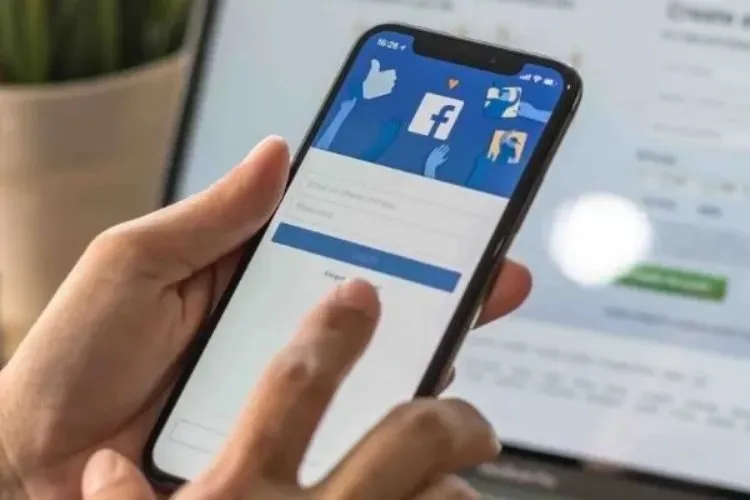Cách thêm tài khoản Facebook trên một thiết bị rất đơn giản, chỉ mất vài phút để thực hiện các thao tác này. Sau khi thêm tài khoản, bạn có thể dễ dàng chuyển đổi giữa các nick với nhau. Nếu bạn còn chưa biết thêm tài khoản như thế nào, hãy theo dõi những chỉ dẫn trong bài viết.
Cách thêm tài khoản Facebook trên điện thoại hoặc máy tính là một chủ đề rất được quan tâm. Mặc dù thao tác thực hiện không quá khó khăn, nhưng vẫn có nhiều người đang loay hoay vì Facebook có muôn vàn tính năng khác nhau. Để giúp bạn thêm tài khoản nhanh, dưới đây là những chỉ dẫn vô cùng chi tiết.
Bạn đang đọc: Cách thêm tài khoản Facebook và chuyển đổi tài khoản trên phiên bản ứng dụng năm 2024
Cách thêm tài khoản Facebook cực đơn giản
Thêm một tài khoản khác trên Facebook có thể thực hiện bằng cả điện thoại và máy tính. Trước khi đăng nhập thêm tài khoản, bạn cần phải đăng xuất tài khoản hiện tại.
1. Cách thêm tài khoản Facebook trên điện thoại
Hướng dẫn nhanh:
Bạn bấm Đăng xuất tài khoản, sau đó bấm vào Đăng nhập bằng tài khoản khác. Tiếp đến, bạn nhập tên tài khoản (số điện thoại hoặc email) và nhập mật khẩu, bấm Đăng nhập là xong.
Hướng dẫn chi tiết:
- Bước 1: Bạn vào ứng dụng Facebook trên điện thoại, bấm vào nút Menu ở góc dưới cùng bên phải màn hình.
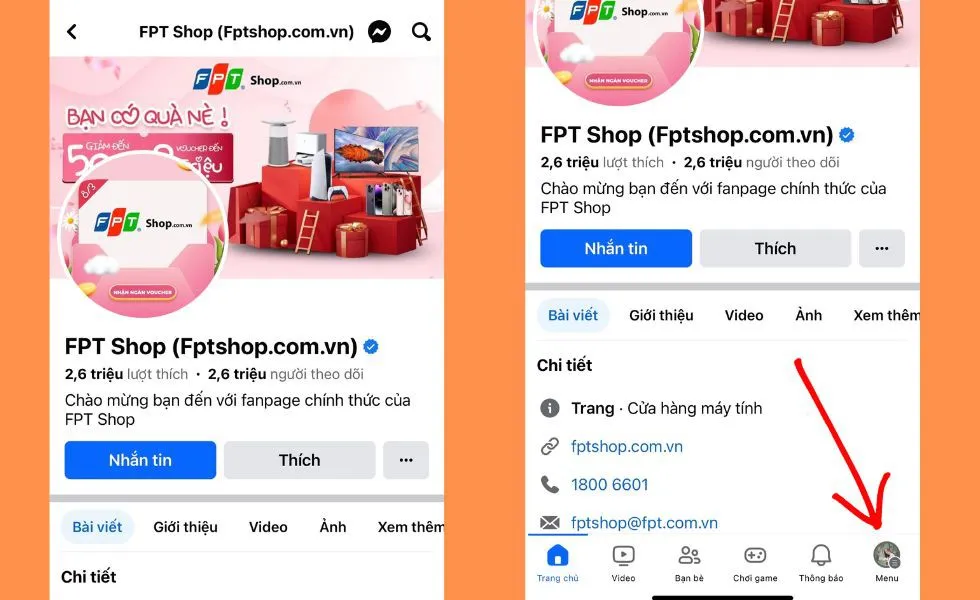
- Bước 2: Bạn cuộn xuống cuối sẽ thấy nút Đăng xuất, bấm vào và xác nhận đăng xuất khỏi tài khoản của bạn.
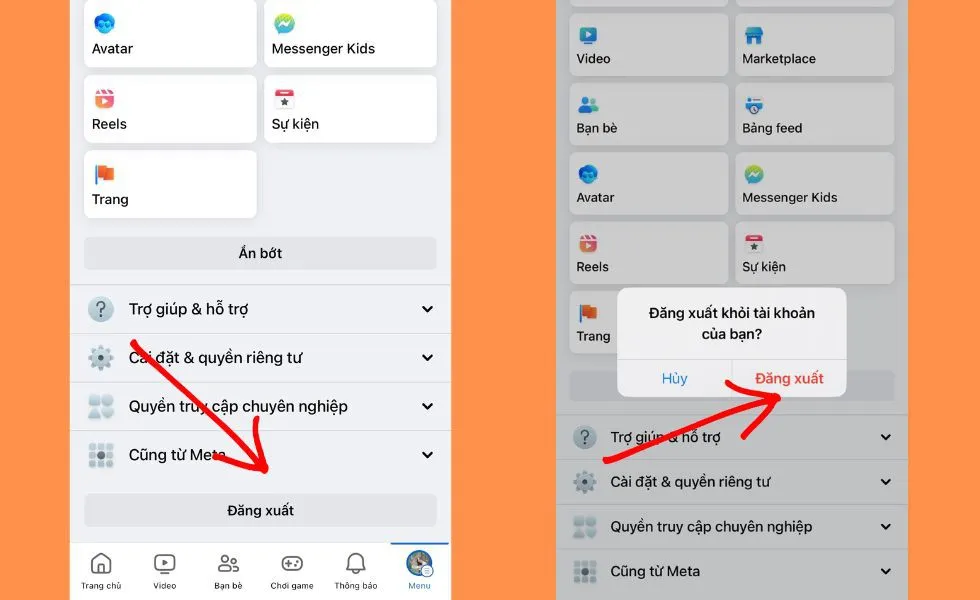
- Bước 3: Tại giao diện màn hình, bạn bấm vào Đăng nhập bằng tài khoản khác.
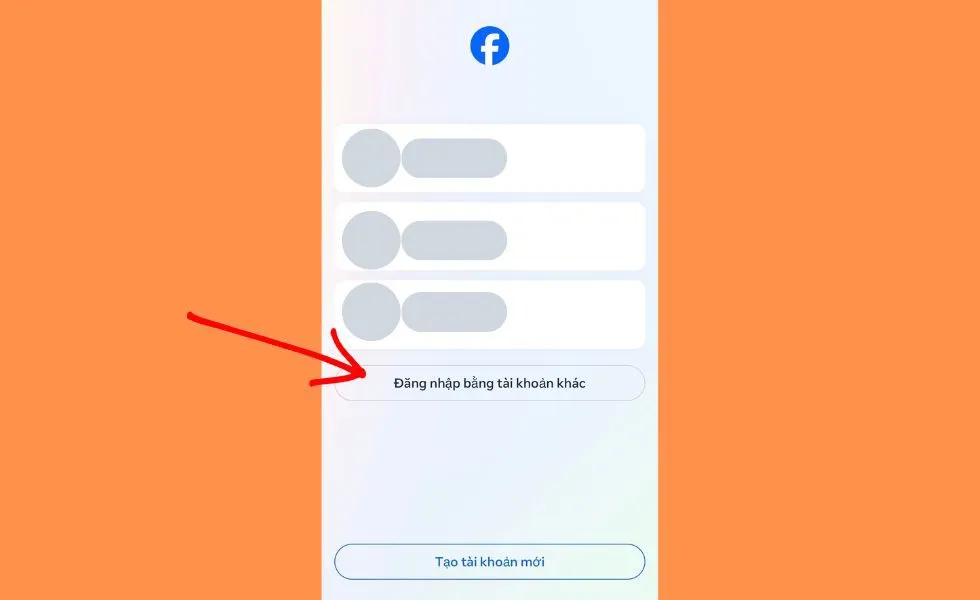
- Bước 4: Lúc này, bạn nhập thông tin của tài khoản rồi bấm nút Đăng nhập. Như vậy là bạn đã thêm thành công một tài khoản Facebook mới.
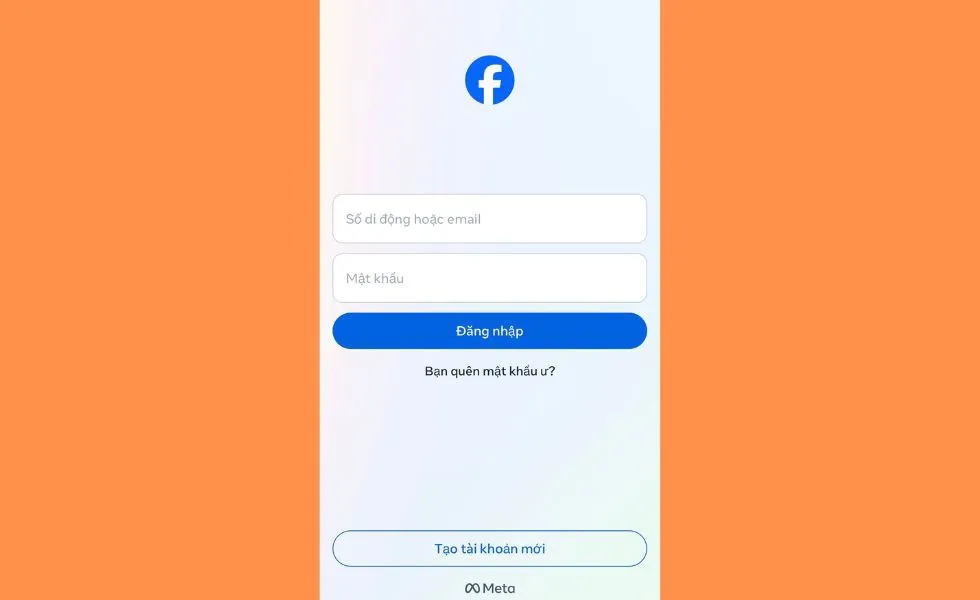
2. Cách thêm tài khoản Facebook trên máy tính
Hướng dẫn nhanh:
Tại trang chủ, bạn bấm vào ảnh đại diện, chọn Đăng xuất rồi bấm Thêm tài khoản. Bạn điền thông tin đăng nhập vào ô rồi bấm Đăng nhập là được.
Hướng dẫn chi tiết:
- Bước 1: Tại giao diện trang chủ Facebook, bạn bấm vào hình đại diện của mình ở góc trên bên phải màn hình.
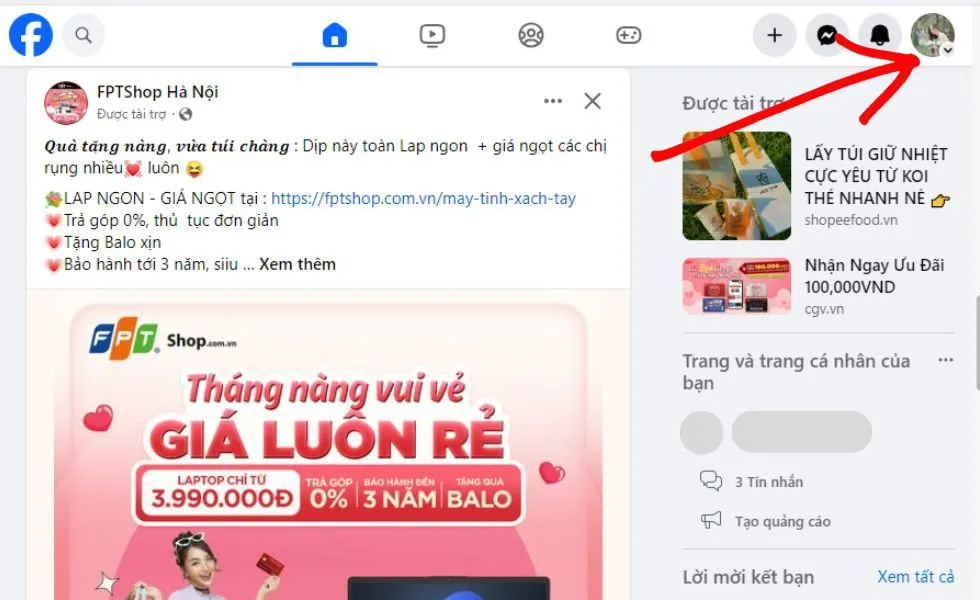
- Bước 2: Bạn bấm nút Đăng xuất để thoát khỏi tài khoản hiện tại. Facebook sẽ chuyển ngay đến trang tiếp theo trong vài giây.
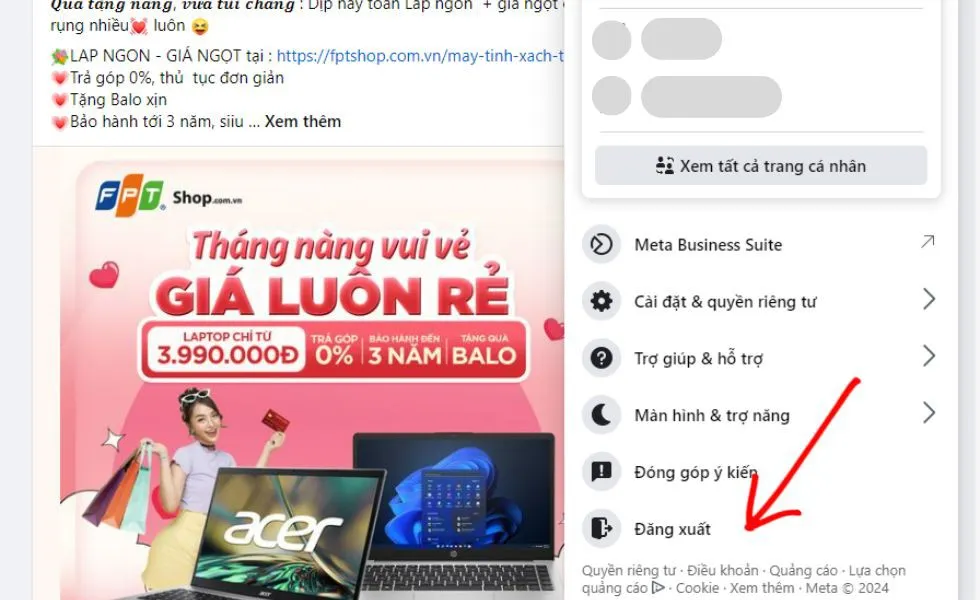
- Bước 3: Trên màn hình, bạn bấm vào Thêm tài khoản để bắt đầu thêm một nick Facebook mới.
Tìm hiểu thêm: Cách thay đổi giọng nói hệ thống trong trận từ tiếng Việt ở phiên bản mới sang tiếng Anh trong Liên Quân Mobile
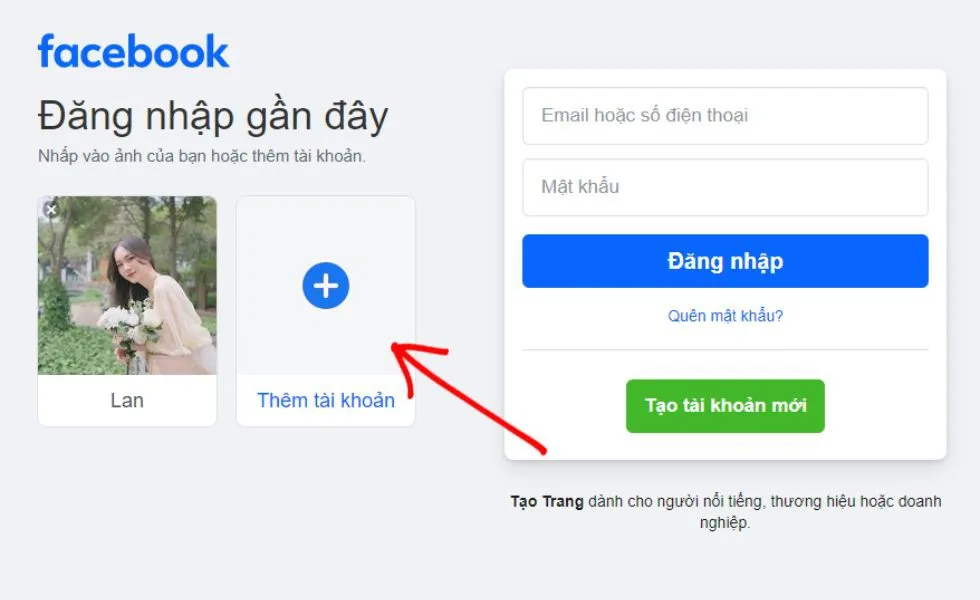
- Bước 4: Bạn nhập số điện thoại/email và mật khẩu vào rồi bấm Đăng nhập. Nếu muốn lưu mật khẩu cho lần đăng nhập kế tiếp, bạn tích vào ô Nhớ mật khẩu.
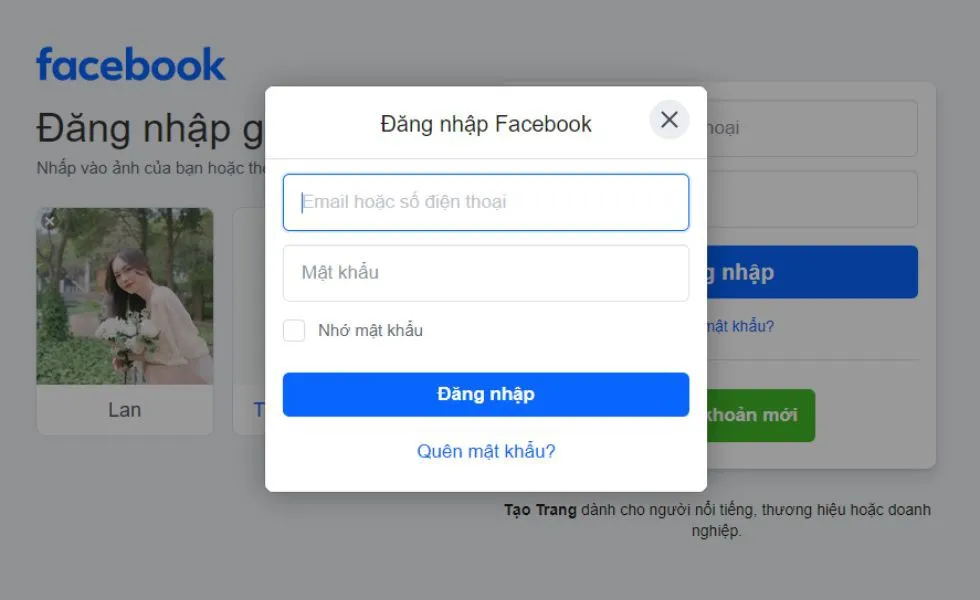
Cách chuyển đổi tài khoản Facebook nhanh
Sau khi đã thêm tài khoản Facebook khác trên cùng một thiết bị, nếu bạn muốn chuyển đổi giữa các tài khoản với nhau, hãy thực hiện theo các bước dưới đây.
1. Chuyển tài khoản Facebook trên điện thoại
Để chuyển tài khoản Facebook trên điện thoại, bạn thực hiện theo các bước sau:
- Bước 1: Bạn vào ứng dụng như bình thường, chọn vào mục Menu ở góc dưới bên phải màn hình.
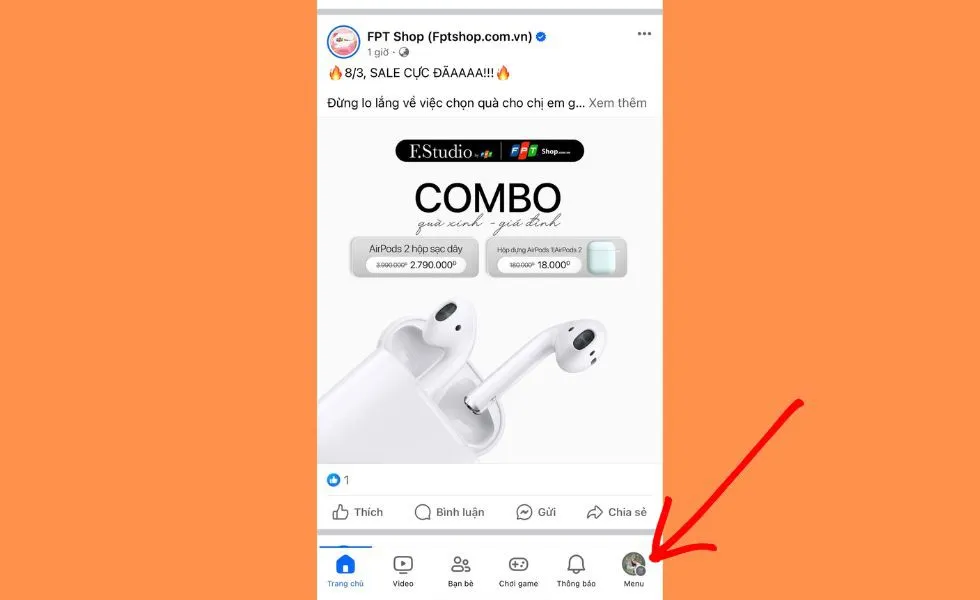
- Bước 2: Ở mục Menu trên trang Facebook, bạn bấm nút Đăng xuất khỏi tài khoản hiện tại.
- Bước 3: Lúc này, Facebook đã lưu sẵn các nick khác nhau của bạn, bạn chỉ cần bấm vào một tài khoản mà mình muốn, hệ thống sẽ tự động đăng nhập.
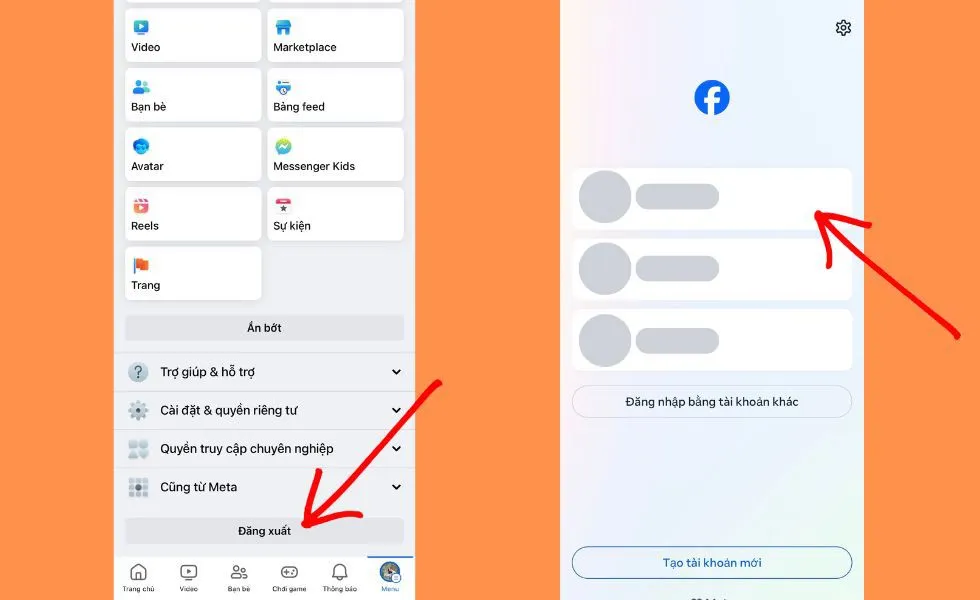
2. Chuyển tài khoản Facebook trên máy tính
Chuyển tài khoản Facebook trên máy tính khá nhanh chóng, bạn chỉ cần làm theo các bước:
- Bước 1: Tại giao diện Facebook, bạn bấm vào avatar ở góc trên cùng bên phải.
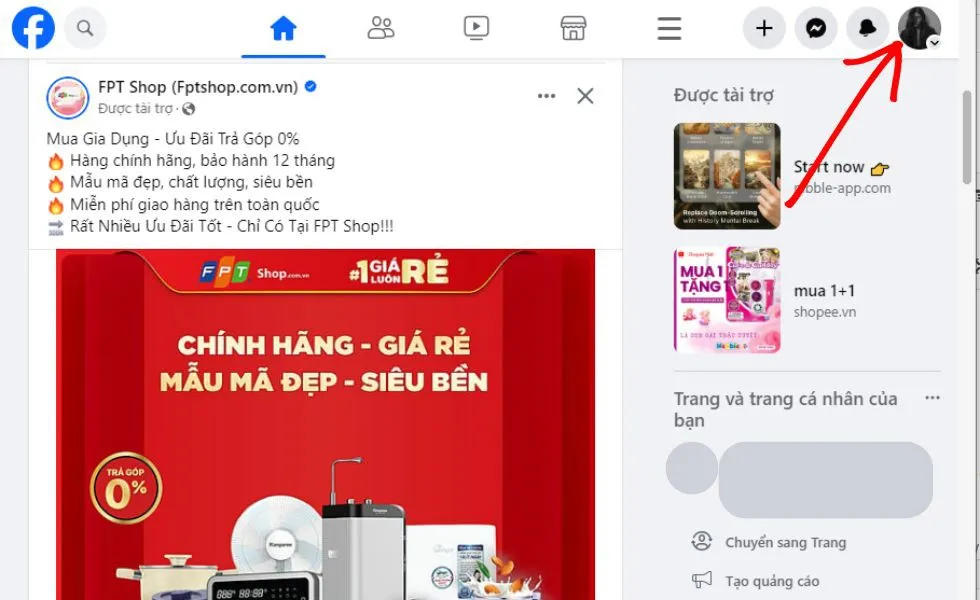
- Bước 2: Bạn bấm vào Xem tất cả trang cá nhân, tại đây sẽ hiển thị các fanpage mà bạn quản lý, cũng như các tài khoản Facebook phụ.
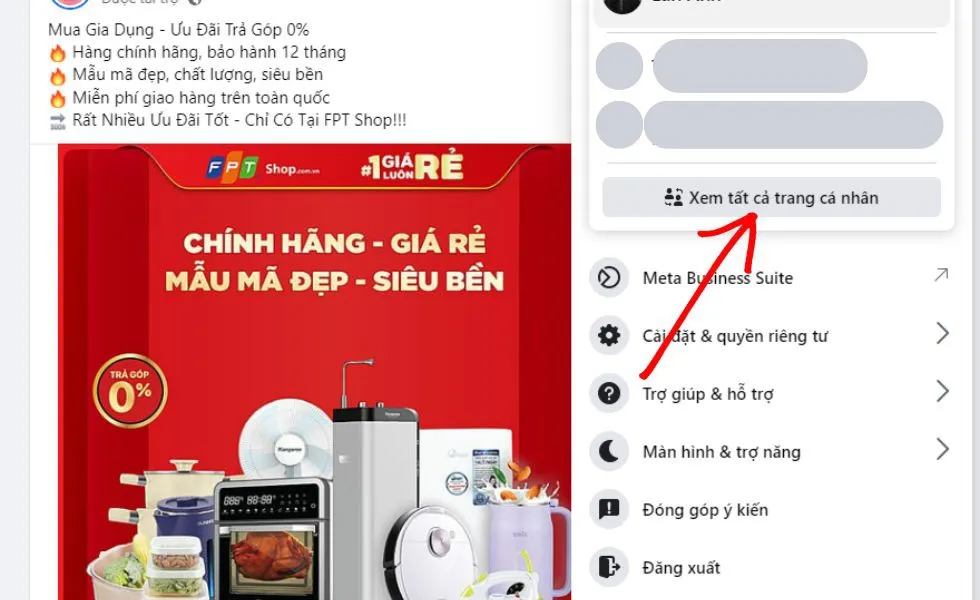
- Bước 3: Bạn bấm vào Chuyển tài khoản ở mục cuối, chọn tài khoản muốn chuyển và đợi vài giây là được.
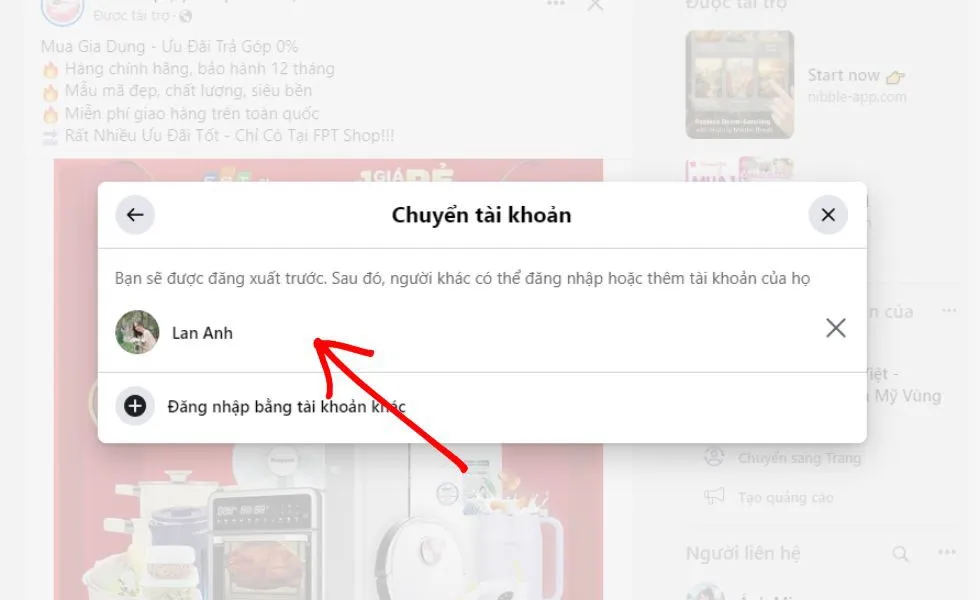
>>>>>Xem thêm: Tổng hợp các cách để khôi phục giao diện ban đầu trên điện thoại Android
Lưu ý khi thêm và chuyển đổi tài khoản Facebook
- Bạn nên sử dụng mật khẩu mạnh và riêng biệt cho mỗi tài khoản Facebook của mình.
- Hãy luôn tuân thủ các quy tắc cộng đồng của Facebook khi sử dụng tất cả các tài khoản để tránh bị khóa.
- Bạn cần đảm bảo rằng mình đã đăng xuất khỏi tài khoản hiện tại trước khi đăng nhập vào tài khoản khác.
- Việc chuyển đổi tài khoản Facebook thường xuyên có thể làm cho Facebook nghi ngờ bạn là robot hoặc tài khoản giả mạo, nên hãy cẩn trọng trước khi thực hiện.
Tạm kết
Hướng dẫn cách thêm tài khoản Facebook đã được bài viết chia sẻ đầy đủ đến bạn. Mong rằng bạn sẽ có nhiều trải nghiệm khi dùng nền tảng mạng xã hội này. Đừng quên xem ngay một vài dòng điện thoại chất lượng tốt đang được bày bán tại Blogkienthuc.edu.vn nhé! Chi tiết dưới đây:
- Điện thoại Samsung.
Xem thêm:
- Cách khóa Facebook tạm thời hoặc vĩnh viễn trên điện thoại và máy tính mới nhất 2024
- Bỏ túi 2 cách tìm Facebook qua số điện thoại mới nhất hiện nay, tỷ lệ thành công cao